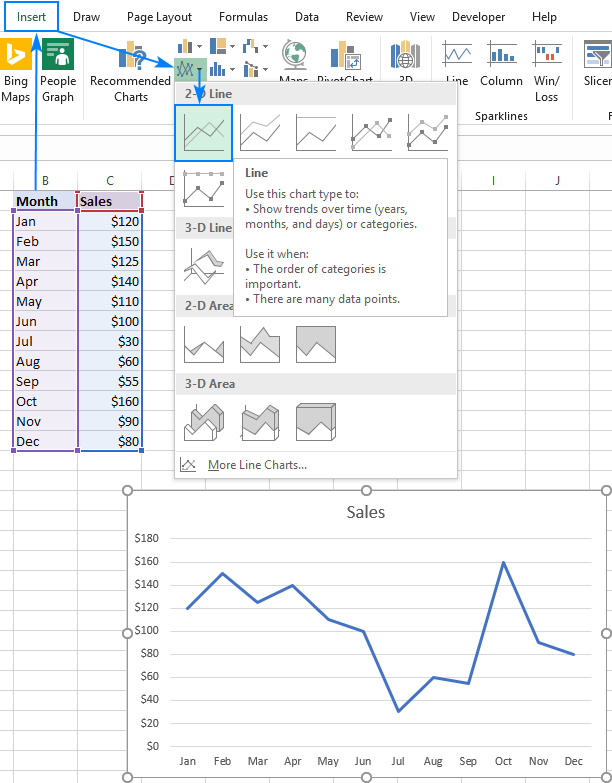如何在Excel中製作線圖
本教程提供了在Excel中創建和自定義線路圖的綜合指南。了解如何利用這種多功能圖表類型有效地可視化趨勢和數據關係。
線圖雖然簡單,但卻是用於顯示數據趨勢的強大工具。由於清晰度和易於解釋,它們在統計和科學中特別有用。該教程涵蓋了創建單線圖和多個線圖,探索各種圖表類型和自定義選項,以增強視覺吸引力和數據理解。

何時使用線路圖:
線圖在:
- 清楚地說明趨勢和隨著時間的變化。
- 提供一種簡單,直觀的方式來可視化數據,甚至是大型數據集。
- 當用作多線圖時,揭示多個數據集之間的關係。
當不使用線路圖時:
線路圖不太適合:
- 非常大的數據集(超過50個值)。
- 離散數據;條形圖更合適。
- 百分比和比例;餅圖或堆疊列是更好的選擇。
- 項目時間表;甘特圖為此目的提供了卓越的可視化。
創建線圖:
-
準備數據:將數據整理到列中,以自變量(例如,時間)在後續列中的最左列和因變量中。

選擇您的數據:突出顯示要在圖中包含的數據,以確保選擇列標題。
-
插入圖:導航到“插入”選項卡,單擊“插入線或區域圖表”,然後選擇所需的線圖類型(例如,2-D線)。

多線圖:
按照與單線圖相同的步驟,但使用至少三列的數據表:一個用於自變量,至少兩個用於依賴變量。因變量的每一列將生成一個單獨的線路。


Excel線圖類型:
Excel提供了幾個線圖的變化:
- 線:標準2-D線圖。
- 堆疊線:顯示整個部分隨時間變化的方式。
- 100%堆疊線:類似於堆疊線,但顯示百分比。
- 與標記線排列:將數據點標記添加到該行中。
- 3-D線:三維表示。




自定義行圖:
通過自定義增強圖形的視覺吸引力和清晰度:
-
顯示/隱藏線:使用圖表過濾器或通過在數據表中隱藏列隱藏或刪除行。使用複選框動態顯示/隱藏線(請參閱高級技術)。



-
更改數據標記:修改標記類型和大小“格式數據系列”窗格。

-
更改線條顏色和外觀:調整“格式數據系列”窗格中的顏色,樣式和透明度。


-
平滑線角:在“格式數據系列”窗格中啟用“平滑線”,以使其更平滑。

-
褪色網格線:調整網格線透明度,以使外觀較小。

-
Sparklines:使用Excel的Sparkline功能在單個單元格內創建微型界線圖。

掌握這些技術將使您能夠在Excel中創建清晰,信息性和視覺吸引力的線圖,從而有效地傳達您的數據見解。
以上是如何在Excel中製作線圖的詳細內容。更多資訊請關注PHP中文網其他相關文章!

熱AI工具

Undresser.AI Undress
人工智慧驅動的應用程序,用於創建逼真的裸體照片

AI Clothes Remover
用於從照片中去除衣服的線上人工智慧工具。

Undress AI Tool
免費脫衣圖片

Clothoff.io
AI脫衣器

Video Face Swap
使用我們完全免費的人工智慧換臉工具,輕鬆在任何影片中換臉!

熱門文章

熱工具

記事本++7.3.1
好用且免費的程式碼編輯器

SublimeText3漢化版
中文版,非常好用

禪工作室 13.0.1
強大的PHP整合開發環境

Dreamweaver CS6
視覺化網頁開發工具

SublimeText3 Mac版
神級程式碼編輯軟體(SublimeText3)
 如何使用示例使用Flash Fill ofecl
Apr 05, 2025 am 09:15 AM
如何使用示例使用Flash Fill ofecl
Apr 05, 2025 am 09:15 AM
本教程為Excel的Flash Fill功能提供了綜合指南,這是一種可自動化數據輸入任務的強大工具。 它涵蓋了從定義和位置到高級用法和故障排除的各個方面。 了解Excel的FLA
 如何在Excel中拼寫檢查
Apr 06, 2025 am 09:10 AM
如何在Excel中拼寫檢查
Apr 06, 2025 am 09:10 AM
該教程展示了在Excel中進行拼寫檢查的各種方法:手動檢查,VBA宏和使用專用工具。 學習檢查單元格,範圍,工作表和整個工作簿中的拼寫。 雖然Excel不是文字處理器,但它的spel
 Excel共享工作簿:如何為多個用戶共享Excel文件
Apr 11, 2025 am 11:58 AM
Excel共享工作簿:如何為多個用戶共享Excel文件
Apr 11, 2025 am 11:58 AM
本教程提供了共享Excel工作簿,涵蓋各種方法,訪問控制和衝突解決方案的綜合指南。 現代Excel版本(2010年,2013年,2016年及以後)簡化了協作編輯,消除了M的需求
 Excel:組行自動或手動,崩潰並擴展行
Apr 08, 2025 am 11:17 AM
Excel:組行自動或手動,崩潰並擴展行
Apr 08, 2025 am 11:17 AM
本教程演示瞭如何通過對行進行分組來簡化複雜的Excel電子表格,從而使數據易於分析。學會快速隱藏或顯示行組,並將整個輪廓崩潰到特定的級別。 大型的詳細電子表格可以是
 Excel中的絕對值:ABS功能與公式示例
Apr 06, 2025 am 09:12 AM
Excel中的絕對值:ABS功能與公式示例
Apr 06, 2025 am 09:12 AM
本教程解釋了絕對價值的概念,並演示了ABS函數的實用Excel應用,以計算數據集中的絕對值。 數字可能是正面的或負數的,但有時只有正值是需要的
 如何將Excel轉換為JPG-保存.xls或.xlsx作為圖像文件
Apr 11, 2025 am 11:31 AM
如何將Excel轉換為JPG-保存.xls或.xlsx作為圖像文件
Apr 11, 2025 am 11:31 AM
本教程探討了將.xls文件轉換為.jpg映像的各種方法,包括內置的Windows工具和免費的在線轉換器。 需要創建演示文稿,安全共享電子表格數據或設計文檔嗎?轉換喲
 Google電子表格Countif函數帶有公式示例
Apr 11, 2025 pm 12:03 PM
Google電子表格Countif函數帶有公式示例
Apr 11, 2025 pm 12:03 PM
Google主張Countif:綜合指南 本指南探討了Google表中的多功能Countif函數,展示了其超出簡單單元格計數的應用程序。 我們將介紹從精確和部分比賽到Han的各種情況